В современном мире, когда интернет стал неотъемлемой частью нашей жизни, проблема отсутствия подключения к сети может вызвать настоящее беспокойство. Несмотря на то, что ноутбуки предлагают беспроводное подключение, они также могут столкнуться с некоторыми проблемами, которые мешают им успешно соединяться с интернетом.
Вот несколько распространенных причин, по которым ноутбук может не подключаться к интернету. В первую очередь, проблема может быть связана с неправильными настройками Wi-Fi. Некоторые ноутбуки не могут автоматически настроить подключение к беспроводной сети, поэтому вам может потребоваться вручную ввести данные Wi-Fi сети.
Кроме того, причиной отсутствия интернет-соединения может быть конфликт IP-адресов. Если несколько устройств в сети используют один и тот же IP-адрес, ноутбук может не получить доступ к интернету. В этом случае вы можете попробовать перезапустить роутер или изменить настройки IP-адреса ноутбука.
И не забывайте о проблемах с антивирусным программным обеспечением. Ваш антивирус может блокировать доступ к определенным сайтам или вмешиваться в работу вашего интернет-провайдера. В таких случаях, вы можете временно отключить антивирус с целью проверить, является ли это причиной проблемы с подключением к интернету.
Возможные причины неподключения ноутбука к интернету

Если ваш ноутбук не подключается к интернету, это может быть вызвано разными причинами:
1. Неправильно настроенное подключение: Проверьте, правильно ли вы настроили Wi-Fi или подключение по Ethernet кабелю. Убедитесь, что вы правильно ввели пароль Wi-Fi или проверьте настройки подключения к Интернету.
2. Проблемы с Wi-Fi сетью: Возможно, проблема не в ноутбуке, а в самой Wi-Fi сети. Проверьте, работает ли Wi-Fi роутер и есть ли у него подключение к Интернету. Попробуйте перезагрузить роутер или обратиться к провайдеру интернета.
3. Отключен адаптер Wi-Fi: Убедитесь, что Wi-Fi адаптер на ноутбуке включен. В некоторых моделях ноутбуков есть кнопка или комбинация клавиш для включения Wi-Fi. Проверьте, включен ли адаптер в настройках ноутбука.
4. Проблемы с драйверами: Возможно, проблема заключается в драйверах Wi-Fi адаптера. Проверьте наличие последних обновлений драйверов на официальном сайте производителя ноутбука или Wi-Fi адаптера.
5. Заражение вирусом или вредоносным ПО: Вредоносное ПО может блокировать подключение к интернету. Проверьте компьютер на наличие вирусов с помощью антивирусной программы, и удалите обнаруженные угрозы.
6. Проблемы с провайдером интернета: Возможно, проблема с подключением к интернету связана с провайдером. Проверьте, есть ли у вас задолженность по оплате или свяжитесь с технической поддержкой провайдера.
Если ни одно из вышеперечисленных решений не помогло решить проблему, рекомендуется обратиться к специалисту по настройке компьютеров и сетей.
Проблемы с Wi-Fi соединением

Если ноутбук не может подключиться к Wi-Fi сети, проверьте правильность ввода пароля. Ошибки ввода могут случаться, особенно если пароль содержит сложные символы или регистрозависимые буквы.
Еще одна возможная причина - низкий уровень сигнала Wi-Fi. Если ноутбук находится далеко от маршрутизатора или преграды мешают распространению сигнала, подключение может быть слабым или отсутствующим.
Бывает также, что проблемы с Wi-Fi соединением возникают из-за конфликтов с другими устройствами, такими как телефоны или микроволновки. Попробуйте отключить эти устройства или переместить ноутбук ближе к маршрутизатору.
Кроме того, стоит проверить, работает ли маршрутизатор должным образом. Перезагрузите его и убедитесь, что все соединения настроены правильно.
Если все проблемы указанные выше исключены, возможно, дело в неправильных драйверах Wi-Fi. Обновите драйвера Wi-Fi на вашем ноутбуке, чтобы исправить эту проблему.
Отключен Wi-Fi адаптер
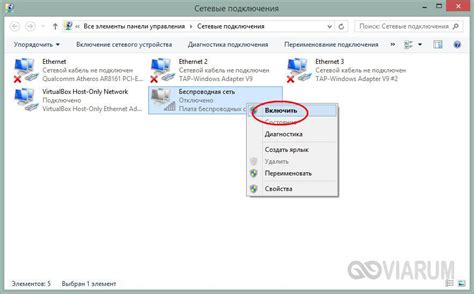
Если вы не знаете, как включить Wi-Fi на своем ноутбуке, воспользуйтесь поиском или обратитесь к руководству пользователя. После включения Wi-Fi убедитесь, что адаптер находится в рабочем состоянии.
Если Wi-Fi адаптер все еще не работает, возможно, проблема в его драйвере. Попробуйте проверить наличие последних обновлений для драйвера Wi-Fi адаптера и установить их, если это необходимо. Обновление драйвера может решить проблему с отключением Wi-Fi адаптера.
Также не исключена возможность физического повреждения Wi-Fi адаптера. Если вы все проверили и Wi-Fi все еще не работает, попробуйте подключить внешний Wi-Fi адаптер через USB-порт. Если подключенный внешний адаптер работает, это может свидетельствовать о неисправности встроенного адаптера.
В случае поломки встроенного Wi-Fi адаптера рекомендуется обратиться в сервисный центр для ремонта или замены адаптера.
Ошибки в настройках сети
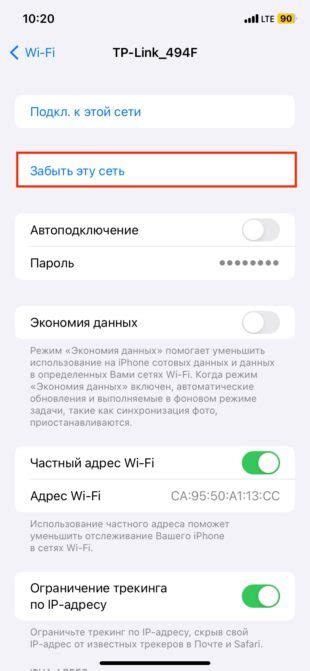
Ошибки в настройках сети могут быть причиной того, что ваш ноутбук не подключается к интернету. В этом случае, важно провести проверку настроек и убедиться, что все параметры указаны правильно.
Первым делом, проверьте, что вы используете правильный пароль и имя сети Wi-Fi. Если вы не уверены в правильности введенных данных, можно выбрать опцию "Забыть сеть" и заново подключиться, введя верные данные.
Также стоит убедиться, что включена функция беспроводной связи на вашем ноутбуке. Для этого обычно есть специальная клавиша или комбинация клавиш на клавиатуре.
Если вы получаете сообщение об ошибке "Ограниченный доступ" или "Нет доступа к сети", то возможно, проблема связана с настройками протокола IP. В этом случае, можно попробовать сбросить настройки TCP/IP с помощью командной строки.
Если вы подключаетесь к интернету через проводное соединение, проверьте, что кабель подключен правильно и не поврежден.
Если все вышеперечисленные рекомендации не помогли решить проблему, можно попробовать воспользоваться инструментом "Диагностика сети Windows". Он может помочь обнаружить и исправить ошибки в сетевых настройках ноутбука.
Проблемы с провайдером интернета

Иногда проблемы с подключением к интернету могут быть связаны с провайдером. Вот несколько распространенных причин:
1. Проблемы с оплатой: если вы не оплатили счет или есть задолженность перед провайдером, ваш интернет может быть отключен. Обратитесь к провайдеру, чтобы уточнить статус вашего аккаунта и провести необходимую оплату.
2. Технические неполадки: провайдер может столкнуться с техническими проблемами на своей стороне, такими как обрывы сигнала или поломка оборудования. В этом случае, свяжитесь с провайдером и узнайте о возможных сбоях в работе.
3. План использования данных: некоторые провайдеры могут ограничивать количество передаваемых данных в месяц или применять тарифы на превышение лимита. Если вы превысили лимит данных, ваш интернет может быть замедлен или приостановлен. Проверьте свой план и обратитесь к провайдеру, чтобы уточнить подробности.
4. Работы на линии: провайдер может проводить работы на линии, что может временно повлиять на качество вашего интернет-соединения. В этом случае, необходимо ожидать, пока работы завершатся.
Если вы уверены, что проблема связана с провайдером, рекомендуется связаться с ним для получения подробной информации и помощи в решении проблемы.
Повреждение сетевого кабеля

Еще одним распространенным причиной отсутствия подключения к интернету на ноутбуке может быть повреждение сетевого кабеля. Кабель может быть поврежден в результате его ненадлежащего использования, скручивания, перекручивания или излишнего натяжения. Также, повреждение может произойти в результате некачественного соединения разъемов или износа кабеля.
Если вы подозреваете, что ваш сетевой кабель поврежден, проверьте его на наличие видимых повреждений или изломов. Также стоит проверить, правильно ли кабель подключен как к ноутбуку, так и к роутеру или модему. Попробуйте заменить кабель, чтобы исключить возможность его дефекта.
Если после замены кабеля интернет-подключение все еще не работает, проблема может быть связана с сетевыми портами ноутбука или роутера. В этом случае, рекомендуется обратиться к специалисту для дальнейшей диагностики и ремонта оборудования.
Неправильные настройки брандмауэра
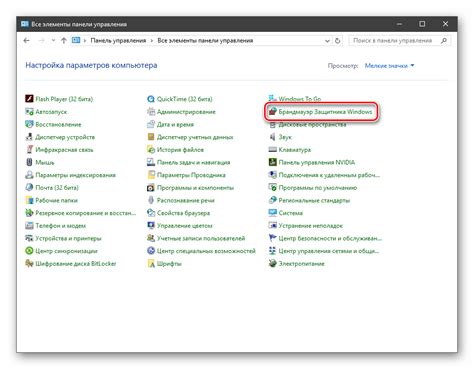
Возможно, брандмауэр блокирует доступ к интернету для некоторых программ или сервисов. Чтобы решить эту проблему, нужно проверить настройки брандмауэра и разрешить доступ для нужных приложений.
Для этого следует выполнить следующие шаги:
- Откройте настройки брандмауэра. В Windows можно воспользоваться поиском и набрать "брандмауэр". В открытом окне выберите "Настройка брандмауэра Windows".
- Разрешите доступ для нужных программ. В открывшемся окне "Настройка брандмауэра Windows", нажмите на кнопку "Разрешить приложение или функцию через брандмауэр".
- Добавьте нужные программы в список разрешенных. Нажмите на кнопку "Изменение настроек" и найдите в списке нужные приложения или службы, которым нужен доступ к интернету. Установите галочку рядом с ними и нажмите "ОК".
После выполнения этих действий, брандмауэр должен разрешить доступ к интернету для выбранных программ. Если проблема не исчезает, можно попробовать временно отключить брандмауэр для проверки. Для этого нужно зайти в настройки брандмауэра и выбрать "Отключить брандмауэр Windows". В случае, если подключение к интернету становится возможным после отключения, рекомендуется обратиться к специалисту для тщательной настройки брандмауэра и обеспечения безопасности компьютера.
Вирусные атаки

Для защиты от вирусов необходимо установить антивирусное программное обеспечение и регулярно обновлять его. Также следует быть осторожным при скачивании файлов из интернета или открытии подозрительных ссылок. Установка брандмауэра и обновление операционной системы также помогут укрепить защиту компьютера от вирусов и других вредоносных программ.
Если уже произошла вирусная атака и ноутбук перестал подключаться к интернету, можно попытаться провести сканирование системы антивирусной программой для обнаружения и удаления вредоносных программ. Также полезно проверить, есть ли в системе неизвестные или подозрительные программы, которые могут блокировать доступ к интернету.
Важно помнить, что защита от вирусов - это непрерывный процесс, и регулярное обновление и проверка системы являются неотъемлемой частью безопасного использования интернета. Также стоит отметить, что в случае серьезной вирусной атаки лучше обратиться к специалистам, чтобы избежать дальнейших проблем с системой и сохранить безопасность данных.
Проблемы с железом

Если ваш ноутбук не подключается к интернету, одной из причин может быть проблемы с железом. Возможно, сетевая карта вашего устройства не работает должным образом или сетевые драйверы устарели. Для проверки этой проблемы можно выполнить следующие действия:
- Проверьте состояние сетевой карты: Перейдите в "Управление устройствами" и найдите раздел "Сетевые адаптеры". Если сетевая карта отображается со значком восклицательного знака или есть другие признаки проблемы, попробуйте обновить драйверы или переустановить карту.
- Обновите драйверы: Перейдите на официальный сайт производителя вашего ноутбука и найдите раздел поддержки. Загрузите последние версии драйверов для сетевой карты и установите их на ваше устройство.
- Проверьте кабель и роутер: Убедитесь, что сетевой кабель не поврежден и правильно подключен как к ноутбуку, так и к роутеру. Перезагрузите роутер и проверьте его настройки.
- Воспользуйтесь диагностическими утилитами: Многие операционные системы предоставляют встроенные инструменты для диагностики сетевых подключений. Воспользуйтесь ими, чтобы определить возможные проблемы и их решения.
Если вы не имеете достаточных навыков в ремонте и настройке компьютерной техники, лучше обратиться к профессионалам. Специалисты смогут более точно определить причину неполадки и предложить наиболее эффективные способы ее устранения.



